相思资源网 Design By www.200059.com
最终效果

1、打开下图所示的背景,也可以用自己制作的纹理背景。

<图1>
2、选择文字工具,打上想要的文字,颜色用深蓝色,这里的文字是英文字体:AvantGarde Md BT,喜欢的话可以去网上下载。

<图2>
3、双击图层面板文字缩略图调出图层样式,设置斜面和浮雕,参数设置如图3,效果如图4。
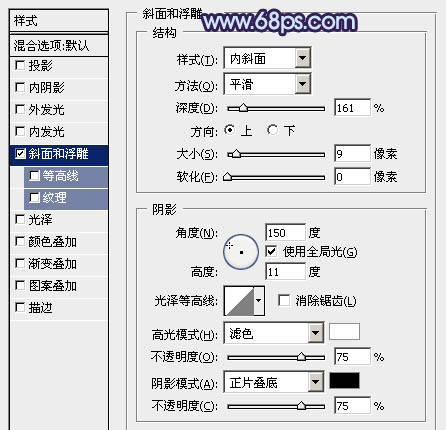
<图3>

<图4>
4、进入通道面板,把绿色通道复制一层,对绿副本通道进行调整,用曲线增加对比,把背景转为黑色,效果如下图。然后按住Ctrl 鼠标点击绿副本通道缩略图调出选区。

<图5>
5、点RGB通道,返回图层面板,新建一个图层,填充青色:#80CEF2,把文字图层隐藏,效果如下图。

<图6>
6、把当前高光图层隐藏,把文字图层显示出来,双击缩略图调出图层样式,再设置“斜面与浮雕”,参数设置如图7,效果如图8。
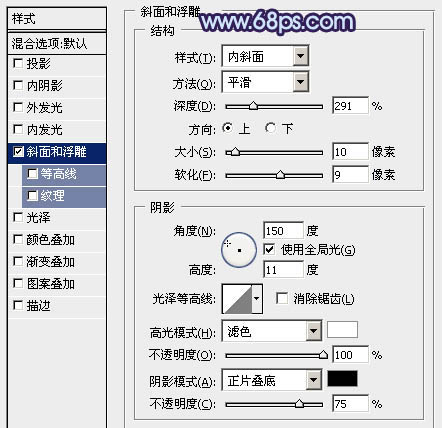
<图7>

<图8>
7、把红色通道复制一层,然后再用曲线把对比调大,效果如下图。

<图9>
8、调出当前通道选区,回到图层面板,在之前的高光图层下面新建一个图层,填充白色,如下图。

<图10>
9、隐藏所有图层,把文字图层显示出来,设置内发光,参数设置如图11,斜面和浮雕样式取消,效果如图12。
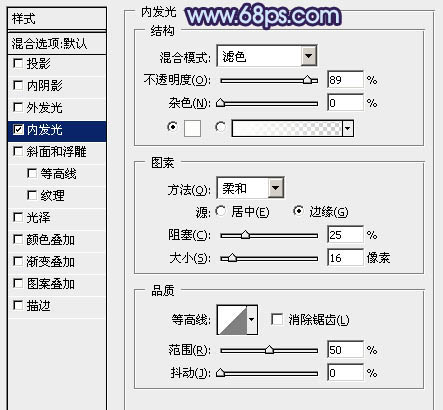
<图11>

<图12>
上一页12 下一页 阅读全文

1、打开下图所示的背景,也可以用自己制作的纹理背景。

<图1>
2、选择文字工具,打上想要的文字,颜色用深蓝色,这里的文字是英文字体:AvantGarde Md BT,喜欢的话可以去网上下载。

<图2>
3、双击图层面板文字缩略图调出图层样式,设置斜面和浮雕,参数设置如图3,效果如图4。
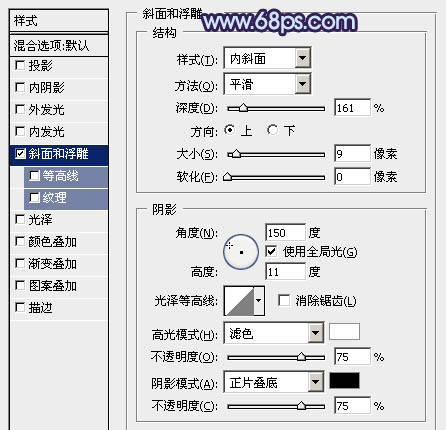
<图3>

<图4>
4、进入通道面板,把绿色通道复制一层,对绿副本通道进行调整,用曲线增加对比,把背景转为黑色,效果如下图。然后按住Ctrl 鼠标点击绿副本通道缩略图调出选区。

<图5>
5、点RGB通道,返回图层面板,新建一个图层,填充青色:#80CEF2,把文字图层隐藏,效果如下图。

<图6>
6、把当前高光图层隐藏,把文字图层显示出来,双击缩略图调出图层样式,再设置“斜面与浮雕”,参数设置如图7,效果如图8。
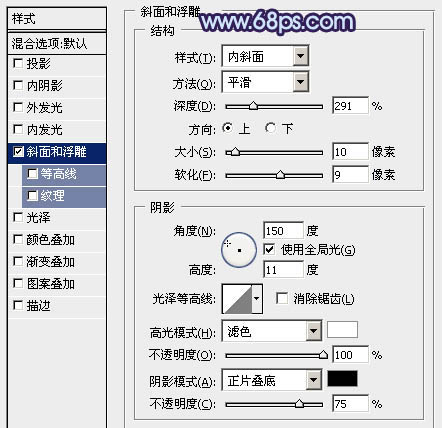
<图7>

<图8>
7、把红色通道复制一层,然后再用曲线把对比调大,效果如下图。

<图9>
8、调出当前通道选区,回到图层面板,在之前的高光图层下面新建一个图层,填充白色,如下图。

<图10>
9、隐藏所有图层,把文字图层显示出来,设置内发光,参数设置如图11,斜面和浮雕样式取消,效果如图12。
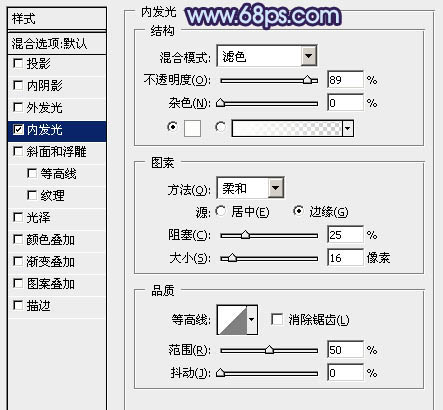
<图11>

<图12>
上一页12 下一页 阅读全文
标签:
蓝色水晶字
相思资源网 Design By www.200059.com
广告合作:本站广告合作请联系QQ:858582 申请时备注:广告合作(否则不回)
免责声明:本站文章均来自网站采集或用户投稿,网站不提供任何软件下载或自行开发的软件! 如有用户或公司发现本站内容信息存在侵权行为,请邮件告知! 858582#qq.com
免责声明:本站文章均来自网站采集或用户投稿,网站不提供任何软件下载或自行开发的软件! 如有用户或公司发现本站内容信息存在侵权行为,请邮件告知! 858582#qq.com
相思资源网 Design By www.200059.com
暂无Photoshop打造边缘发光的蓝色水晶字的评论...
RTX 5090要首发 性能要翻倍!三星展示GDDR7显存
三星在GTC上展示了专为下一代游戏GPU设计的GDDR7内存。
首次推出的GDDR7内存模块密度为16GB,每个模块容量为2GB。其速度预设为32 Gbps(PAM3),但也可以降至28 Gbps,以提高产量和初始阶段的整体性能和成本效益。
据三星表示,GDDR7内存的能效将提高20%,同时工作电压仅为1.1V,低于标准的1.2V。通过采用更新的封装材料和优化的电路设计,使得在高速运行时的发热量降低,GDDR7的热阻比GDDR6降低了70%。
